O PDF Editor permite adicionar cabeçalhos e rodapés aos seus documentos PDF. Cabeçalhos e rodapés são textos recorrentes no topo ou final das páginas, onde você pode inserir numeração, nome de autor, data ou hora de criação, ou numeração Bates para ser usada em indexação de documentos.
Para adicionar um cabeçalho ou rodapé ao seu documento:
- Clique no botão
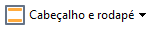 .
.
- Selecione o tipo de cabeçalho ou rodapé desejado no menu suspenso.
Criando cabeçalhos/rodapés...
- Clique em
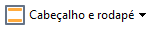 e depois clique em Criar cabeçalho e rodapé...
e depois clique em Criar cabeçalho e rodapé...
- Na caixa de diálogo que se abre, selecione um entre os seis locais disponíveis na página. Para maior precisão, digite a distância exata entre o cabeçalho ou rodapé e a borda da página.
 Você pode desmarcar as unidades de medida de distância entre cabeçalho/rodapé e a borda da página na lista suspensa Unidades de medida abaixo do painel de pré-visualização.
Você pode desmarcar as unidades de medida de distância entre cabeçalho/rodapé e a borda da página na lista suspensa Unidades de medida abaixo do painel de pré-visualização.
- No campo Texto digite o texto que deseja colocar no topo ou final de todas as páginas do seu documento.
- Para adicionar números de páginas, hora e data ou numeração Bates:
- Clique em Número da página e selecione o formato de numeração desejado na lista suspensa que se abre.
O número de cada página no formato selecionado aparecerá no topo ou final da respectiva página.
- Clique em Número Bates .
Por padrão, a numeração inicia-se em 1 em todas as páginas numeradas. Para alterar as configurações padrão, clique em Continuar de...

A numeração iniciará no número especificado em Iniciar em e aumentará para cada próxima página do documento, dependendo das configurações. Clique em Salvar para aplicar as alterações.
- Clique em Data/Hora e selecione o formato de data ou hora desejado.
 A cada vez que clicar em Numeração Bates ou em um item em Número da página de Data/Hora o item correspondente será adicionado em Texto após o cursor. Você pode alterar a ordem dos itens neste campo, adicionar seu próprio texto explicativo ou personalizar os formatos de data e hora. Para obter mais informações sobre formatos de data e hora, consulte "Hora e data atual em carimbos e em cabeçalhos e rodapés."
A cada vez que clicar em Numeração Bates ou em um item em Número da página de Data/Hora o item correspondente será adicionado em Texto após o cursor. Você pode alterar a ordem dos itens neste campo, adicionar seu próprio texto explicativo ou personalizar os formatos de data e hora. Para obter mais informações sobre formatos de data e hora, consulte "Hora e data atual em carimbos e em cabeçalhos e rodapés."
- Em Fonte selecione a fonte, tamanho, efeitose cor desejados.
- Em Páginas especifique se o cabeçalho/rodapé deve aparecer em todas as páginas ou em algumas delas.
- Selecione Tudo Se deseja que seu cabeçalho/rodapé apareça em todas as páginas ou selecione Intervalo de páginas e especifique um intervalo de páginas.
- Você pode optar por colocar cabeçalhos/rodapés em páginas ímpares ou pares apenas. Para isso, crie um cabeçalho/rodapé e selecione Páginas ímpares ou Páginas pares de Aplique .
- Clique em Salvar e adicionar para salvar as alterações e adicionar os cabeçalhos/rodapés recém-criados ao documento.
 Você pode criar um novo cabeçalho/rodapé a partir de um existente. Para isto, clique em
Você pode criar um novo cabeçalho/rodapé a partir de um existente. Para isto, clique em 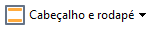 e selecione Gerenciar cabeçalhos e rodapés.... Em Gerenciar cabeçalhos e rodapés selecione um cabeçalho/rodapé existente e clique em Copiar....
e selecione Gerenciar cabeçalhos e rodapés.... Em Gerenciar cabeçalhos e rodapés selecione um cabeçalho/rodapé existente e clique em Copiar....
Editando cabeçalhos/rodapés
- Clique em
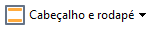 e selecione Gerenciar cabeçalhos e rodapés...
e selecione Gerenciar cabeçalhos e rodapés...
- Em Gerenciar cabeçalhos e rodapés selecione o padrão de cabeçalho/rodapé que deseja modificar e clique em Editar....
- Faça as alterações necessárias e clique em Salvar.
Excluir cabeçalhos/rodapés da lista...
- Clique em
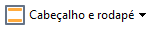 e selecione Gerenciar cabeçalhos e rodapés...
e selecione Gerenciar cabeçalhos e rodapés...
- Em Gerenciar cabeçalhos e rodapés selecione um cabeçalho/rodapé que deseja excluir e clique em Excluir.
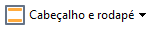 .
. Você pode desmarcar as unidades de medida de distância entre cabeçalho/rodapé e a borda da página na lista suspensa Unidades de medida abaixo do painel de pré-visualização.
Você pode desmarcar as unidades de medida de distância entre cabeçalho/rodapé e a borda da página na lista suspensa Unidades de medida abaixo do painel de pré-visualização.